WPS word文檔怎么局部選中復制文字
時間:2022-11-15 17:07:26作者:極光下載站人氣:433
大家在通過Wps軟件編輯文字文檔時,有時候需要對文檔中的一些文字進行復制的情況,那么我們需要先選中需要復制的文字才能進行復制,一般我們復制文字可以全部選中或者局部選中進行復制,而局部選中有多種方法可以進行操作,比如你可以用鼠標直接選中自己需要的某一小段文字進行復制,也可以直接在需要復制的某一個段落的前面雙擊一下即可選中某一個段落進行復制,此外,你也可以按下鍵盤上的Ctrl鍵,再用鼠標選中從不同段落中文字進行文字復制,具體的方法教程小編已經整理好了,一起來看看吧。
 word文檔怎么局部選中復制文字">
word文檔怎么局部選中復制文字">方法步驟
1.首先我們可以直接用鼠標選擇自己需要復制文字,這種方法可以用鼠標隨意的選中需要的復制的文字,可以選擇很多文字,也可以只選中其中一小段文字。
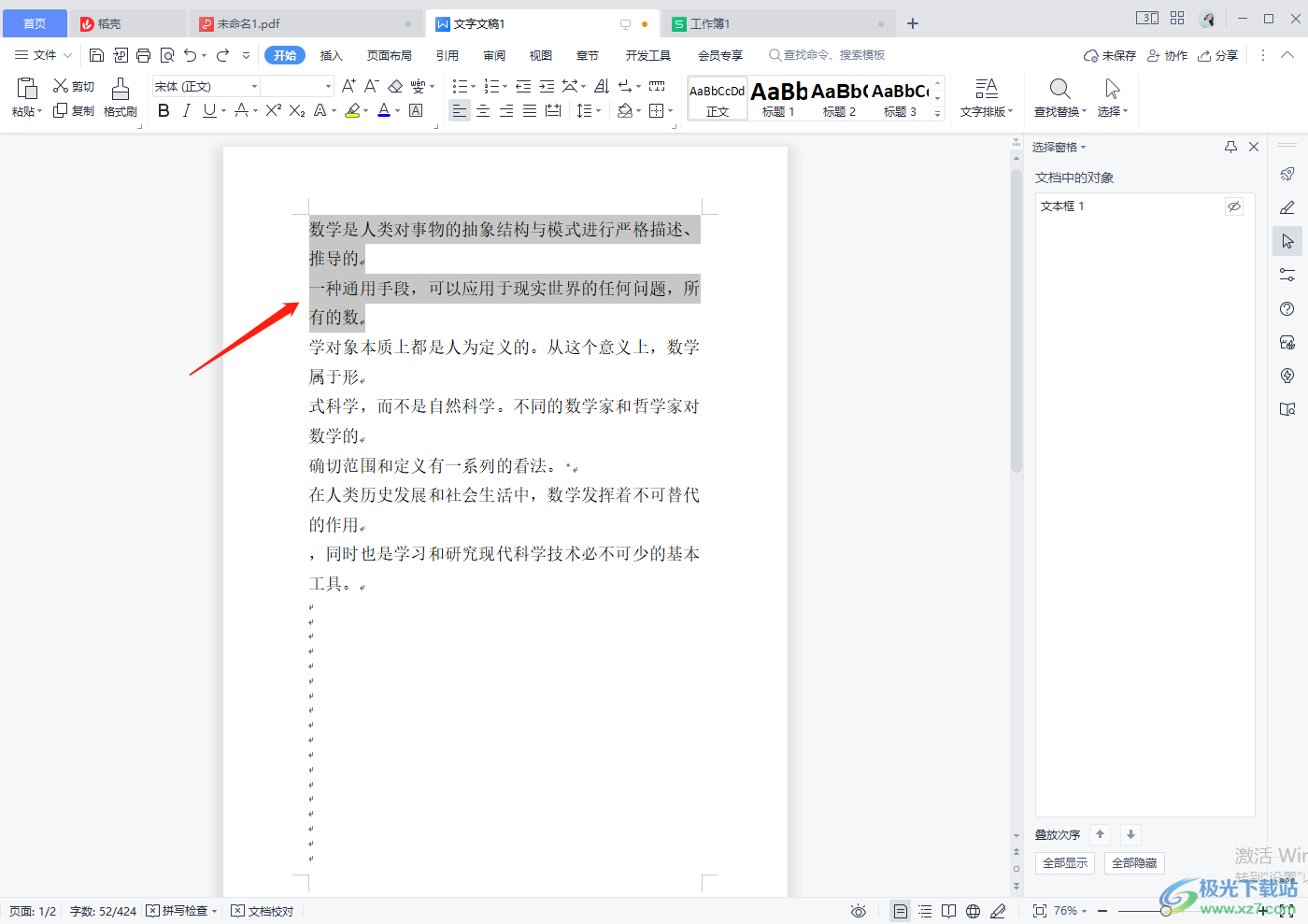
2.此外,如果你想要復制一整個段落,那么你可以直接將鼠標光標放在該段落的前面,雙擊一下,之后該段落就被選中了,如圖所示。
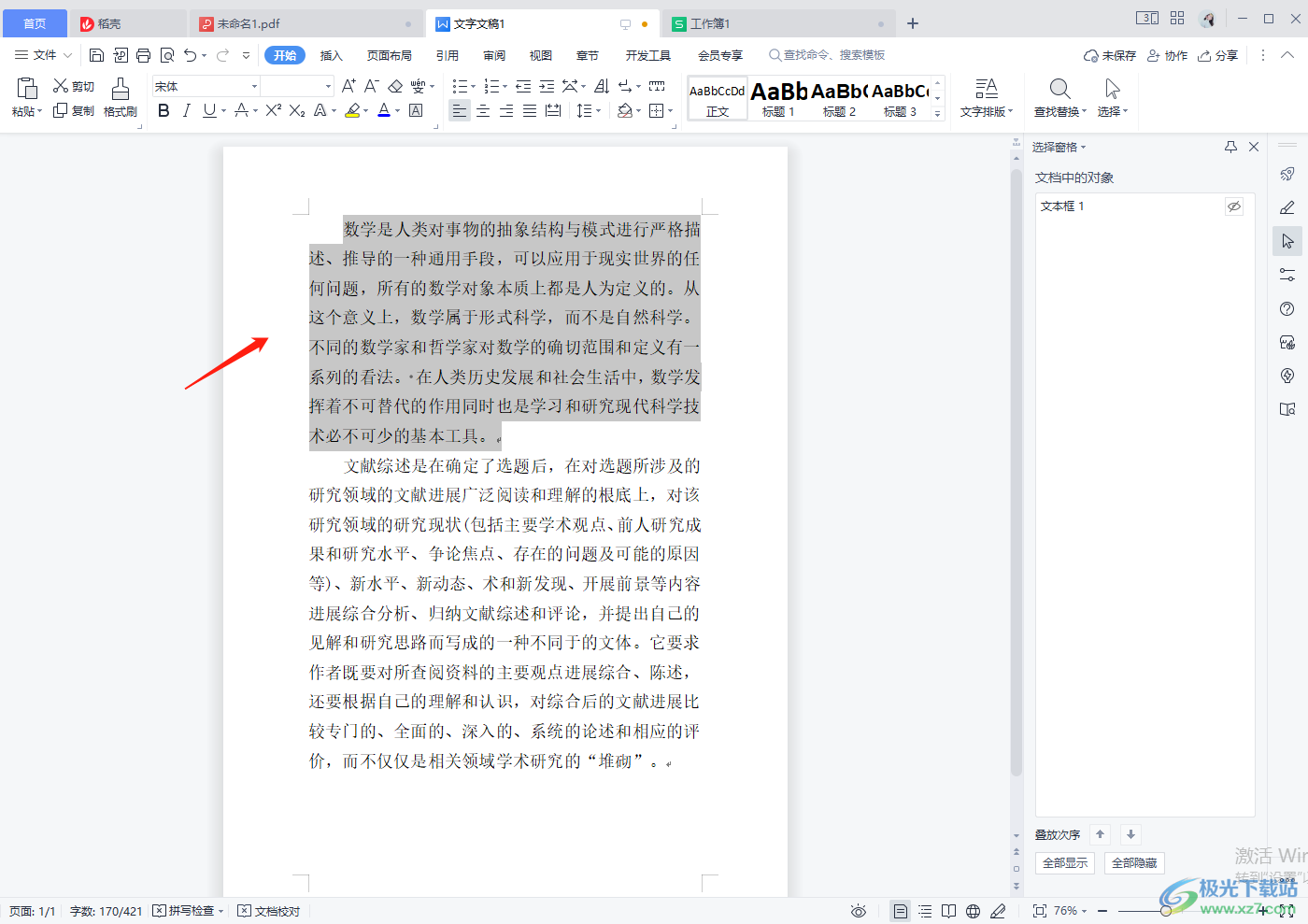
3.還有一種方法,你可以按下鍵盤上的Ctrl鍵,再用鼠標選中需要復制文字的片段即可,這種方法可以同時復制不同段落中的文字內容,如圖所示。
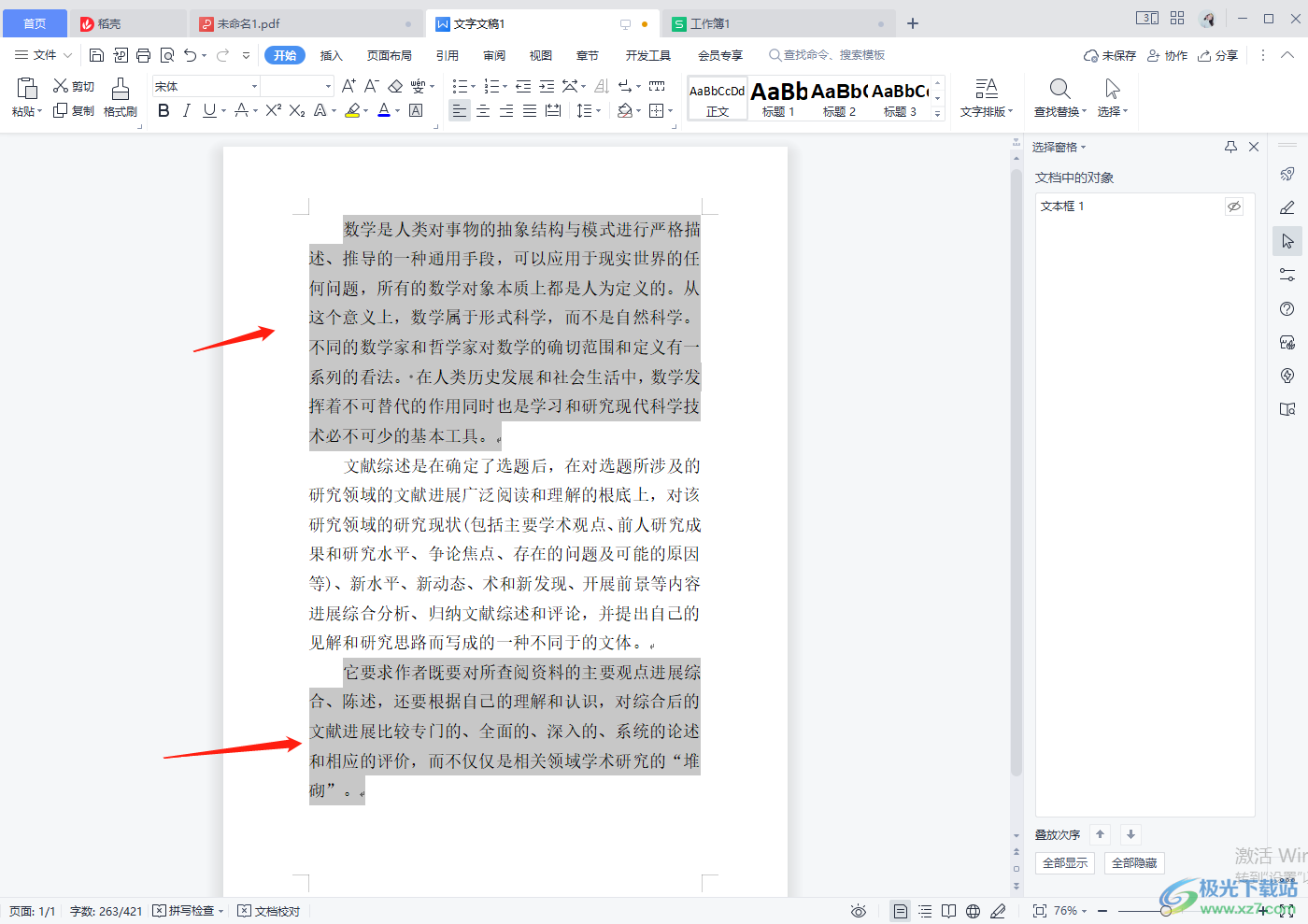
平時使用wps word文檔編輯文字的時候,可以會涉及到復制文字的情況,那么在復制的時候需要選中文字內容才能進行復制,以上三種復制選中方法大家可以看看,都是比較實用的,快試試吧。

大小:240.07 MB版本:v12.1.0.18608環境:WinAll
- 進入下載
相關推薦
相關下載
熱門閱覽
- 1百度網盤分享密碼暴力破解方法,怎么破解百度網盤加密鏈接
- 2keyshot6破解安裝步驟-keyshot6破解安裝教程
- 3apktool手機版使用教程-apktool使用方法
- 4mac版steam怎么設置中文 steam mac版設置中文教程
- 5抖音推薦怎么設置頁面?抖音推薦界面重新設置教程
- 6電腦怎么開啟VT 如何開啟VT的詳細教程!
- 7掌上英雄聯盟怎么注銷賬號?掌上英雄聯盟怎么退出登錄
- 8rar文件怎么打開?如何打開rar格式文件
- 9掌上wegame怎么查別人戰績?掌上wegame怎么看別人英雄聯盟戰績
- 10qq郵箱格式怎么寫?qq郵箱格式是什么樣的以及注冊英文郵箱的方法
- 11怎么安裝會聲會影x7?會聲會影x7安裝教程
- 12Word文檔中輕松實現兩行對齊?word文檔兩行文字怎么對齊?
網友評論